win10 시스템을 사용하다보면 우측하단에 시간이 표시되는 것을 확인하게 되는데, 사용시 우측하단 바탕화면의 시간창을 통해 현재시간을 빠르게 알 수 있지만, 정확하지 않은 시스템을 접하는 사용자도 많습니다. 시간 표시. 어떻게 처리하나요? 아래에서는 편집자가 Win10 시간 비동기화를 처리한 경험을 여러분과 공유할 것입니다.
때때로 컴퓨터 시스템 시간이 네트워크 시간과 동기화되지 않아 정확한 시간을 얻을 수 없는 경우가 있습니다. 그렇다면 사용 중에 시스템 시간이 부정확하게 표시되는 문제가 발생하면 어떻게 해결해야 할까요? 아래에서 편집기는 Win10의 동기화 시간 문제를 해결하는 방법에 대한 사진과 텍스트를 제공합니다.
Win10의 동기화 시간이 맞지 않는 문제를 해결하는 방법
먼저 베이징 시간을 검색하세요. 베이징 시간은 알람 시계와 거의 같습니다.
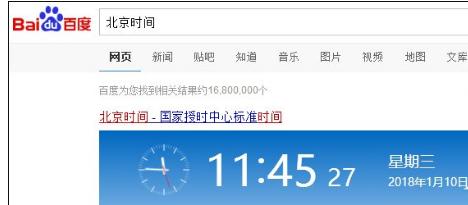
타임 차트-1
그런 다음 오른쪽 하단의 시간을 마우스 오른쪽 버튼으로 클릭하세요.
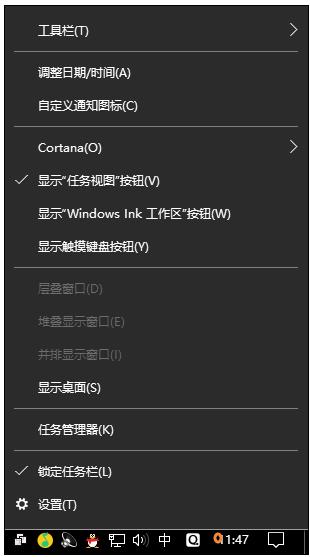
컴퓨터 시간 차트-2
포인트 날짜 및 시간 설정.

타임차트-3
아래 그림처럼 자동 시간 설정이 켜져 있으면 꺼주세요.
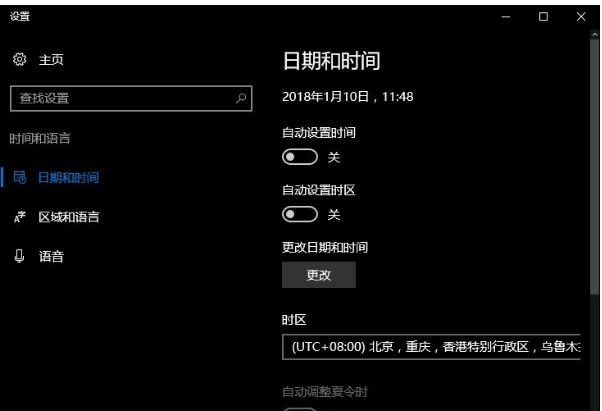
시간은 허락되지 않습니다. 사진-4
그럼 다시 열어보세요.
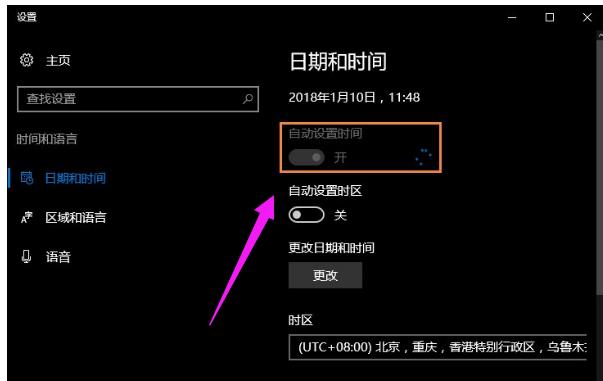
시간은 허락되지 않습니다. 사진-5
시간이 복원됩니다.
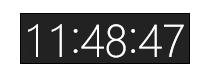
시간이 정확하지 않습니다. 그림-6
수동 교정 시간:
위 방법으로 문제가 해결되지 않으면 먼저 1~5단계 방법을 수행한 후 자동 시간 설정을 끄고 변경을 클릭하세요. .
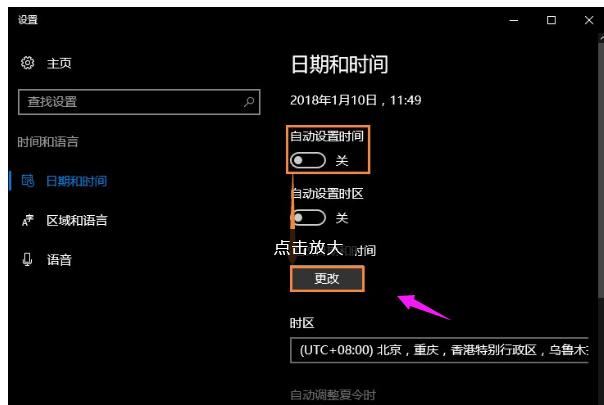
그림-7의 시간이 정확하지 않습니다
베이징 시간으로 변경했습니다. 검은색 화살표가 있는 다음 장소는 캘리브레이션을 해야 합니다(캘리브레이션을 안 해도 비난하지 마세요), 변경점(빨간색 화살표)을 클릭하세요
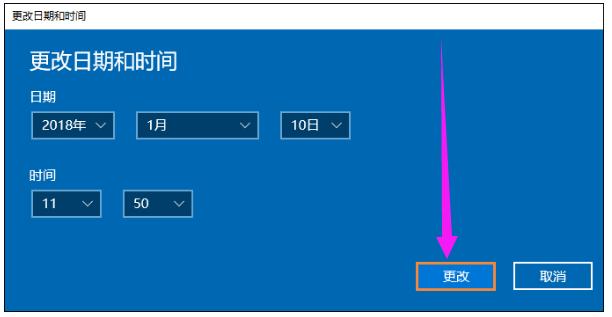
Time Chart-8
Complete
By 그런데 다시 "예"로 전환하세요(시간 자동 설정)
변경되면 다시 설정하세요(시간대에 문제가 있는지 확인하세요. 변경되지 않아야 합니다)
위는 다음 단계와 팁입니다. Win10 시간이 동기화되지 않은 문제를 처리합니다.
위 내용은 Win10에서 시간 동기화 문제를 해결하는 방법의 상세 내용입니다. 자세한 내용은 PHP 중국어 웹사이트의 기타 관련 기사를 참조하세요!